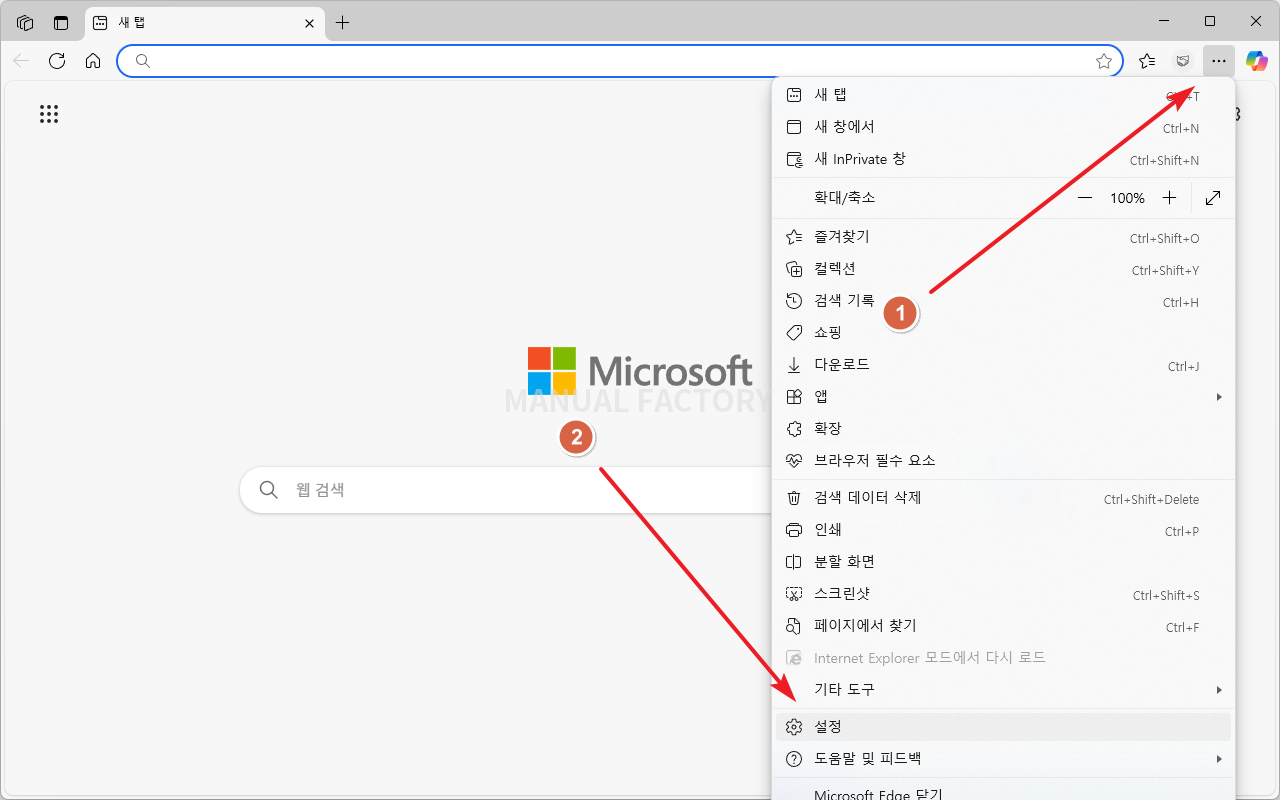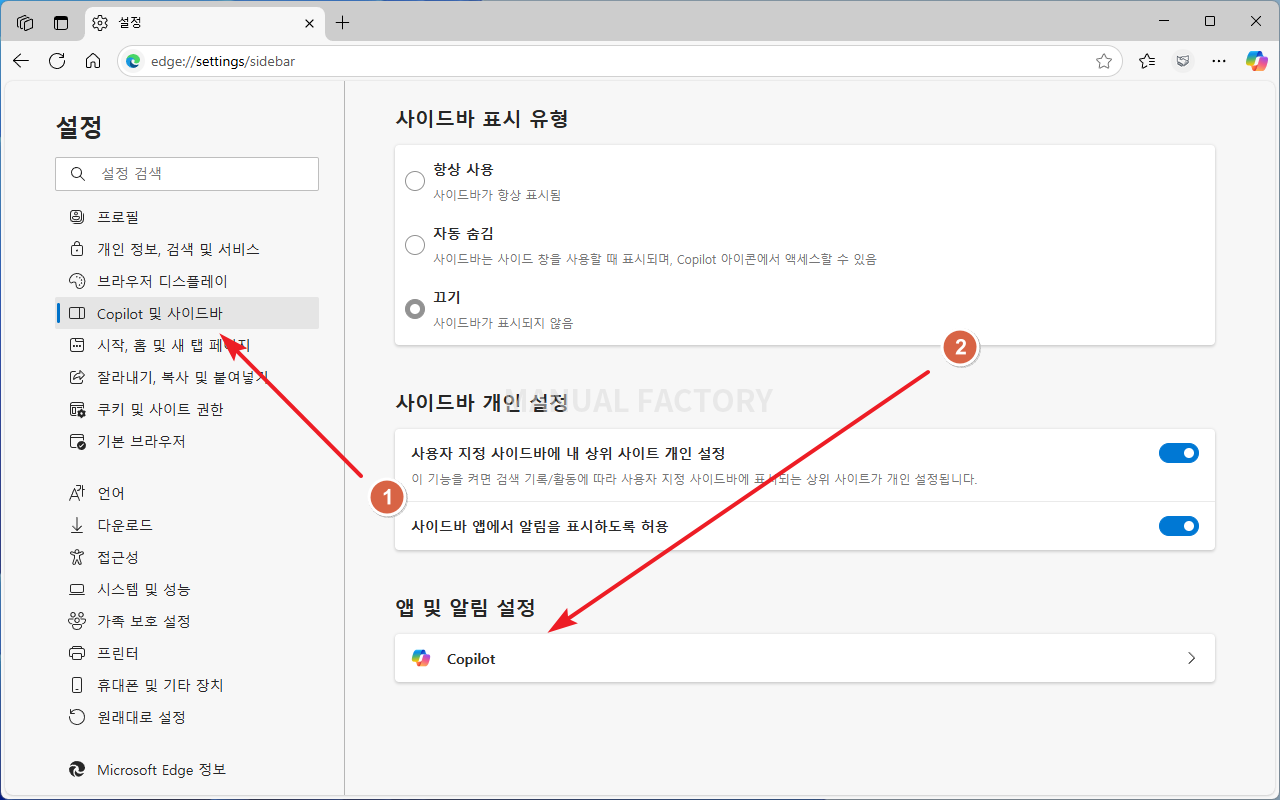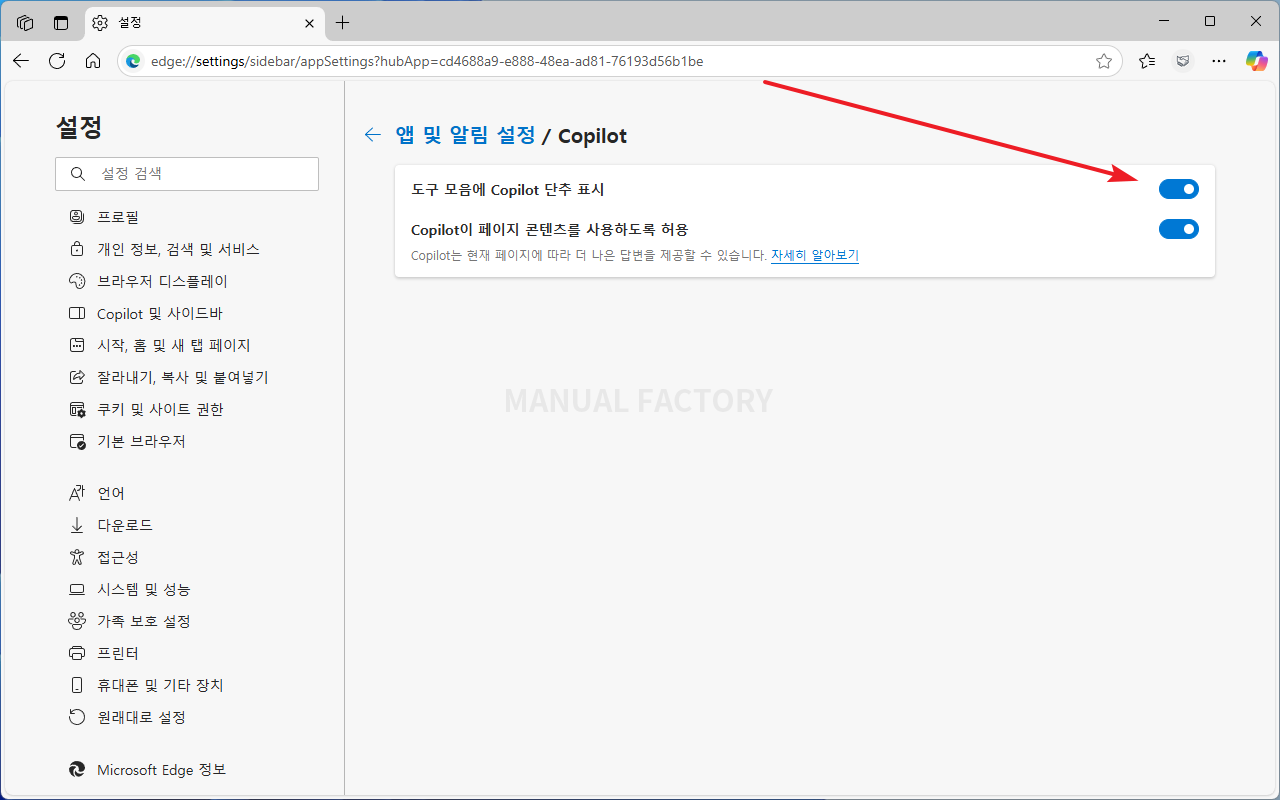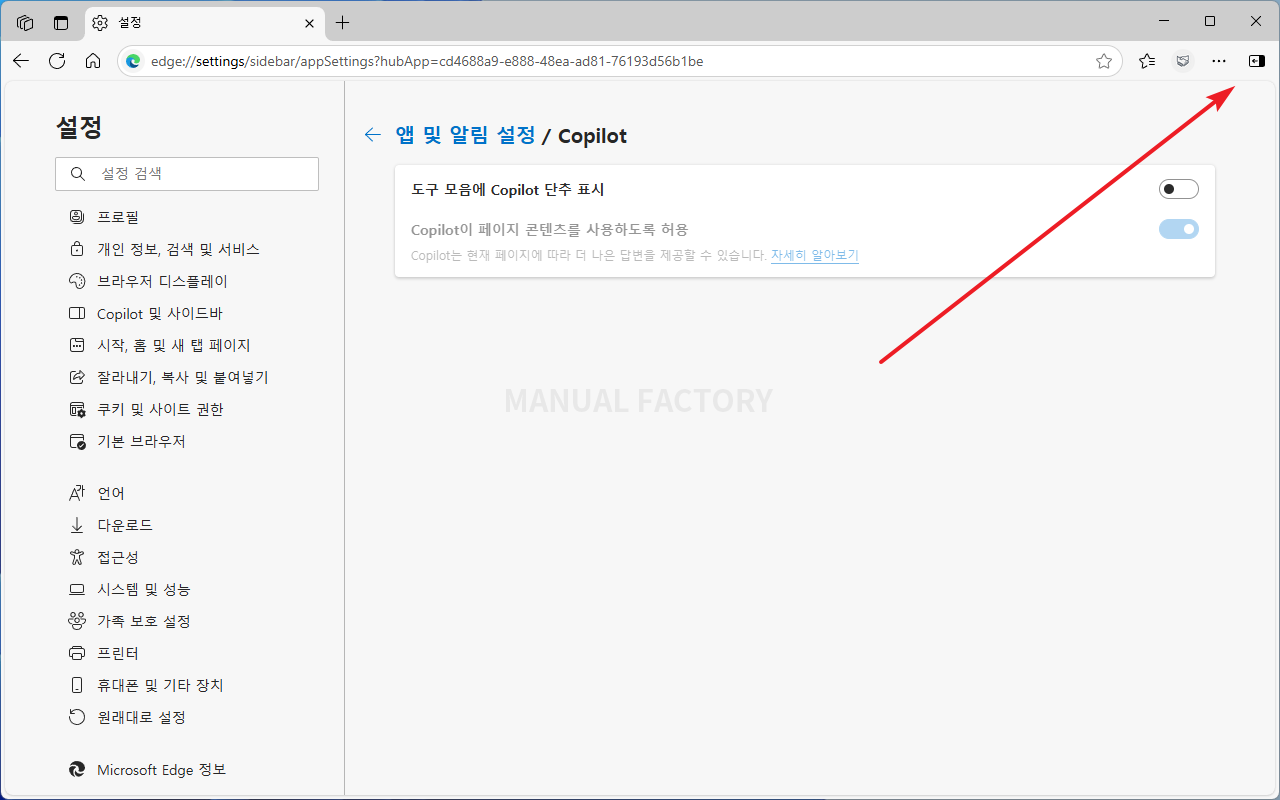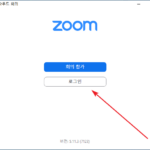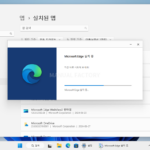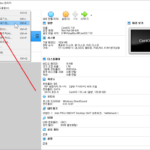엣지 / 코파일럿 아이콘 없애는 방법
엣지 브라우저 오른쪽 위에 코파일럿 아이콘이 있습니다. 아이콘을 클릭하면 사이드바가 열리면서 코파일럿과 채팅을 할 수 있죠.
만약 코파일럿을 사용하지 않아서 이 기능이 전혀 필요하지 않다면, 코파일럿 아이콘을 안 보이게 할 수 있습니다.
- 오른쪽 위의 점 세 개 아이콘을 클릭합니다.
- [설정]을 클릭합니다.
- 왼쪽에서 [Copilot 및 사이드바]를 클릭합니다.
- 오른쪽에서 [Copiot]을 클릭합니다.
- [도구 모음에 Copilot 단추 표시]를 헤제하면...
- 코파일럿 아이콘이 사라집니다.